 Firefox(火狐浏览器) 是由 Mozilla 基金会开发的一款开源网络浏览器,以快速、安全、隐私保护为核心特色。作为全球最受欢迎的非 Chromium 内核浏览器之一,Firefox 采用自主研发的 Quantum 引擎,提供流畅的网页浏览体验和卓越的性能表现。该浏览器内置强大的隐私保护功能,包括智能反跟踪技术、广告拦截和 HTTPS 加密连接,有效防止用户数据被收集。Firefox 支持丰富的扩展插件,用户可通过官方附加组件商店个性化定制浏览体验。其跨平台同步功能允许用户在电脑、手机和平板间无缝切换,保持书签、历史记录和标签页的实时更新。无论是日常上网、开发者调试还是隐私敏感型用户,Firefox 都提供了安全、快速且高度可定制的网页浏览解决方案。
Firefox(火狐浏览器) 是由 Mozilla 基金会开发的一款开源网络浏览器,以快速、安全、隐私保护为核心特色。作为全球最受欢迎的非 Chromium 内核浏览器之一,Firefox 采用自主研发的 Quantum 引擎,提供流畅的网页浏览体验和卓越的性能表现。该浏览器内置强大的隐私保护功能,包括智能反跟踪技术、广告拦截和 HTTPS 加密连接,有效防止用户数据被收集。Firefox 支持丰富的扩展插件,用户可通过官方附加组件商店个性化定制浏览体验。其跨平台同步功能允许用户在电脑、手机和平板间无缝切换,保持书签、历史记录和标签页的实时更新。无论是日常上网、开发者调试还是隐私敏感型用户,Firefox 都提供了安全、快速且高度可定制的网页浏览解决方案。
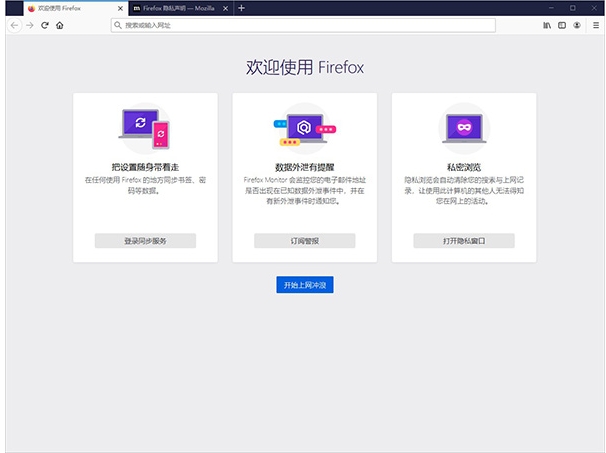
软件亮点
隐私保护
内置跟踪保护、安全浏览等功能,默认拦截第三方Cookie、社交跟踪器和加密货币挖矿程序。
提供隐私浏览模式,关闭后自动清除历史记录和Cookie,保护用户隐私。
性能优化
使用Gecko渲染引擎,支持HTML5、CSS3等标准,能快速加载复杂网页内容。
引入硬件加速渲染路径和多线程渲染技术,提升图形处理和脚本执行效率。
扩展性与个性化
支持丰富的扩展插件和主题,用户可根据需求安装广告屏蔽、密码管理、开发工具等实用工具。
提供简洁直观的操作界面,支持自定义主题、亮暗色模式切换等功能。
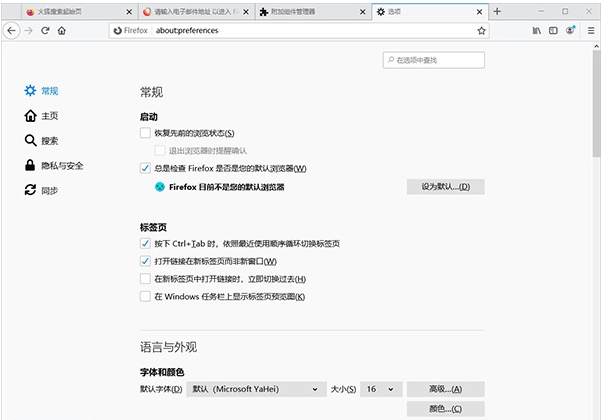
软件特色
简洁易用
界面设计简洁直观,操作方便,适合普通用户和技术爱好者。
提供详细的设置选项,用户可根据需求调整浏览器功能。
安全性
内置安全特性,如安全浏览、恶意软件检测等,保护用户免受网络威胁。
定期更新,修复安全漏洞,强化隐私保护。
社区支持
由全球开发者和用户组成的社区提供技术支持,分享知识并创建插件。
Mozilla基金会举办Hackathons、开发者研讨会等活动,促进技术交流和共享。
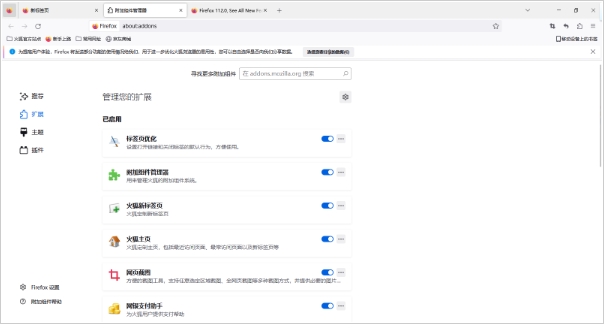
软件功能
智能搜索
支持从地址栏直接搜索,整合书签、历史记录和打开的标签页,提供智能搜索建议。
用户可自定义默认搜索引擎,并添加垂直内容网站的搜索引擎(如知乎)。
跨平台兼容性
支持Windows、macOS、Linux、Android和iOS等多平台,提供一致的浏览体验。
支持跨设备同步,用户可无缝同步标签页、历史记录与书签。
生产力工具
内置屏幕截图工具、书签管理器、自动建议网址等功能,提升工作效率。
支持拼写检查、固定标签页、画中画等实用功能,优化用户体验。
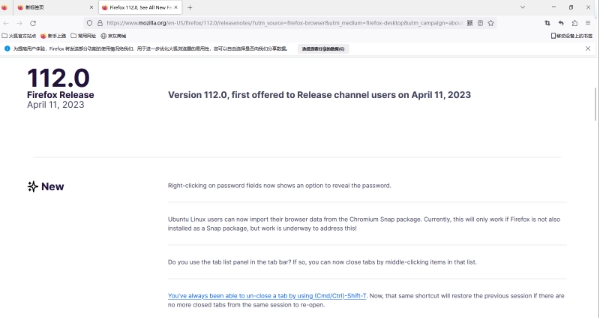
常见问题
隐私或安全问题
问题原因
跟踪脚本或恶意网站攻击。
密码泄露风险。
解决方案
启用增强型跟踪保护:
进入 菜单 > 设置 > 隐私与安全,选择“严格”保护模式。
使用密码管理器:
启用 Firefox 内置的密码管理器或安装 Bitwarden 扩展。
扫描恶意软件:
运行杀毒软件全盘扫描,或使用 Malwarebytes 清理潜在威胁。
更新日志
1.新增:侧边栏切换器允许用户轻松访问书签、历史记录和受同步的标签页面板,在它们之间快速切换,将侧边栏移动到浏览器窗口的另一侧,或者关闭侧边栏。现在,无论是否运行任何辅助技术,键盘用户都可以轻松完成这一切,而无需记住键盘快捷键来访问这些面板。
2.新增:支持从操作系统中复制任何文件粘贴到 Firefox 中。
3.新增:根据用户需求,在画中画增加音量滑块。
4.新增:增加了编辑现有文本注释的可能性。
5.修复:从 Firefox 115.0 开始,HTTP/2 的上传性能得到了显著改善,特别是对于具有较高带宽时延乘积的网络(即同时具有高带宽和高延迟特征的网络)。
6.修复:多个安全更新。
7.变化:用于重新打开已关闭标签页的键盘快捷键 (command + shift + t) 现在会按照关闭的顺序重新打开上次关闭的标签页或上次关闭的窗口。 如果没有任何标签页或窗口可以重新打开,此命令将恢复以前的会话。
8.开发者:添加了对 dirname 属性的支持,以将有关 input 和 textarea 元素的文本方向性信息传递到服务器。
9.开发者:支持 CSP3 外部哈希。
10.开发者:Audio Output Devices API 现在允许站点将音频从媒体元素重定向到允许的输出设备(扬声器),而不是用户代理的系统默认设备。例如,WebRTC 会议站点现在可以将音频重定向到耳机中的扬声器或外部扬声器。
11.Web 平台:此版本现在支持 Fetch 和 WebTransport 上适当的 BYOB 读取器,这允许开发人员准备其 ArrayBuffer,以便可以将其重用于读取请求,从而节省内存分配。以前的版本支持 Fetch 和 WebTransport 流上的 .getReader({ mode: "byob" }) 但没有真正的 BYOB 支持,因为新的内存分配仍然在内部发生。
小编点评
FireFox凭借着强劲的性能、丰富的插件扩展,稳定安全的浏览体验,跨平台支持,即使Chrome、Vivaldi、Edge日益强大,但其俘获了一大批用户!FireFox火狐浏览器拥有性能强悍的Gecko内核引擎,支持硬件加速,简洁可定制的界面、可分组管理的标签页、同步功能、反追踪隐私保护、支持HTML5等,这一切让Firefox在众多浏览器中脱颖而出。
软件特色
1.上网无拘束,Firefox浏览器不会偷看。
*Firefox浏览器只会收集您非常少的数据,甚至不用输入邮箱地址就能下载。
2.有拦截跟踪器,上网冲浪更畅快。
*Firefox浏览器会自动拦截网上大部分的跟踪器,您大可不必深入研究哪些安全设置需要调整。
3.人人皆可使用Firefox。
*无论您身在何处,使用哪种设备。
*Firefox有超过90种语言版本,且兼容于Windows、Mac、Linux三大平台。
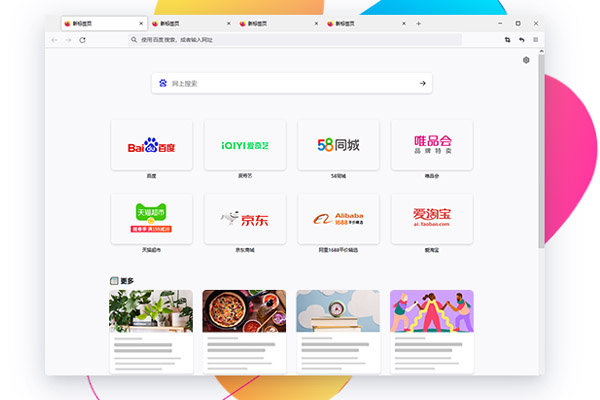
功能介绍
1、搜索更智能、更快:
可以从地址栏进行搜索,增加搜索引擎选项,新增智能搜索建议。
2、生产力跃升:
内置屏幕截图工具,可使用书签管理器,支持跨设备同步,支持使用阅读模式,可以进行拼写检查。
3、流媒体、分享和播放:
阻止音视频自动播放,支持画中画播放方式,可在新标签页中显示精选内容。
4、保护您的隐私:
自动拦截第三方Cookie、拦截数字指纹跟踪程序、拦截加密货币挖矿程序。
5、保护您的个人信息:
警告网站发生数据外泄,内置密码管理器,可自动清除历史记录。
6、定制您的浏览器:
可以自定义主题,可选择黑暗模式,新增扩展库功能,能够调整搜索栏设置以及更改新标签页布局。
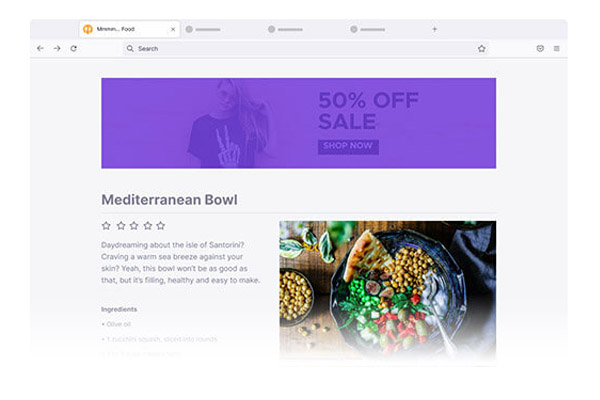
FAQ
1.火狐浏览器如何翻译页面?
首先,点击浏览器的右上角的【三】图标,然后选择“扩展和插件”,进入到插件下载界面,在上方搜索相关翻译软件,然后进入到插件安装界面。
选择好我们要下载的插件后,点击右下角的“添加”,然后等待插件下载完毕,然后就可以开始使用了。浏览网页时,点击翻译图标即可翻译页面了。
2.火狐浏览器如何导出书签?
打开火狐浏览器后,在右上方找到“打开应用程序菜单”,在出现的列表中点击“书签”。
找到最下方的“管理书签”,或是直接按下键盘上的“Ctrl+Shift+Q”也可以打开书签管理窗口。
选中想要导出的网址,然后点击上方的“导入和备份”,再出现的下拉菜单中单击“导出书签到HTML”,然后选择存储路径就可以了。
3.火狐浏览器兼容模式设置在哪里?
点击浏览器右上方的“菜单”,然后选择“设置”,在设置界面的“常规”一项中,将页面向下拉并找到“性能”,勾选上“使用推荐的性能设置”,这时候火狐浏览器就会自动为我们选择兼容模式了。
4.如何改进上网速度慢的问题?
使用Ctrl+F5刷新页面。
可以按ctrl+shift+del,调出火狐内置的清除最近的历史记录工具或者按alt键弹出菜单,工具-》清空最近历史记录,然后选择清除全部的缓存和cookie。
如果不能解决,可以点击Windows的开始按钮,选择运行,或者输入cmd,在运行对话框中,输入:firefox.exe-p,点击确定,为浏览器新建一个配置文件。
安装步骤
1、双击下载好的安装包,打开安装向导,单击【下一步】
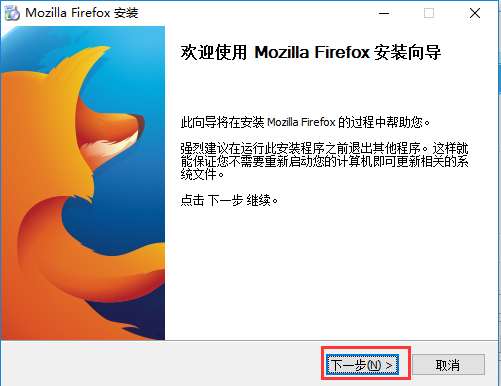
2、根据自身使用情况选择相应的安装类型,选择【典型】安装时推荐一些常用的浏览器功能,选择【自定义】你可以根据自身使用选择一些功能,选择完成后单击【下一步】
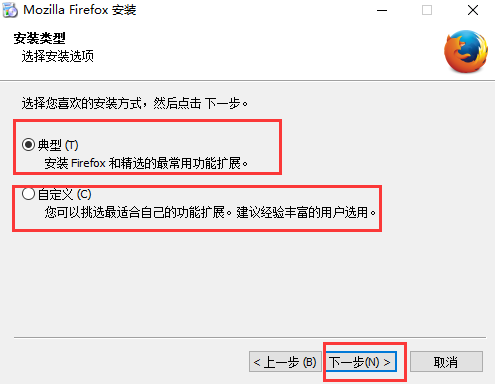
3、单击【浏览】,选择安装路径,不设置时默认安装在C盘,确定后单击【下一步】
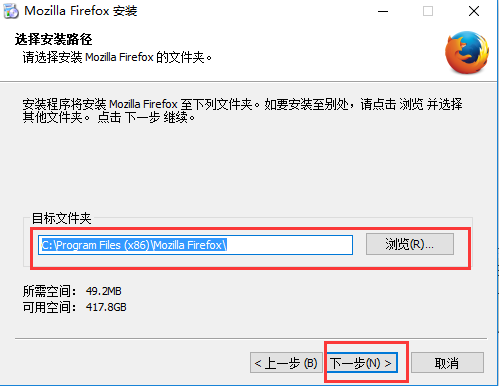
4、设置可选组件,根据自身情况勾选【安装维护服务】,单击【下一步】
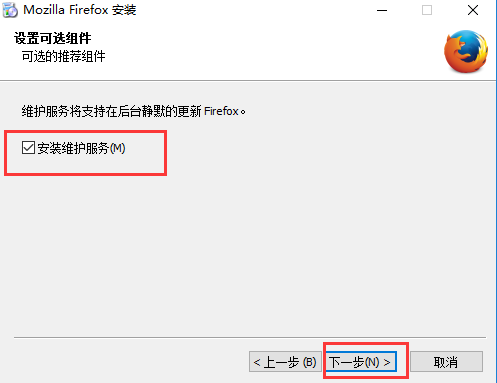
5、选择【快捷方式】安装位置,勾选对应的位置即可
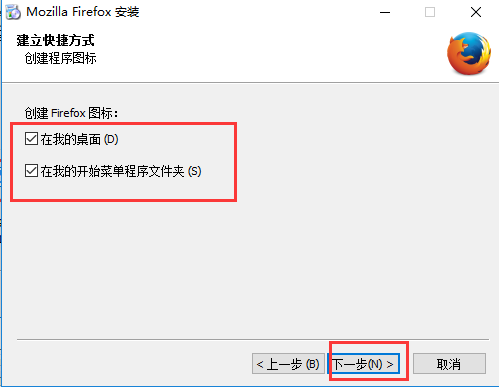
6、选择对应的【功能扩展】,对对应栏目进行勾选,默认【推荐功能扩展】全部勾选,【其它功能扩展】不勾选,针对自身使用进行选择
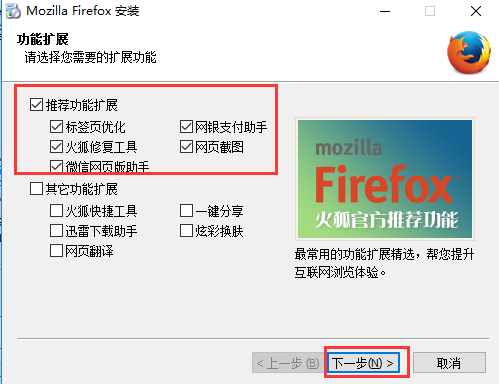
7、开始安装,等一段时间后,安装完成
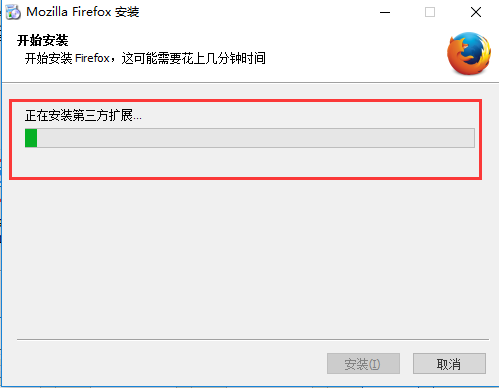
8、安装完成,单击【完成】,浏览器安装成功
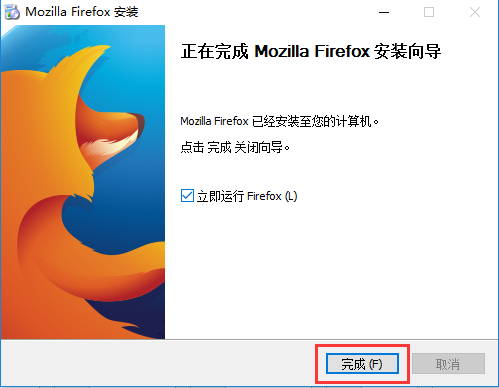
使用技巧
1. 任意缩放文字大小
点击菜单【查看】→【文字大小】,在子菜单中就可以看见放大、缩小和正常三个选项,点击相应的选项就可以了,而且还可以用快捷键【ctrl和+】来放大字体,【ctrl和-】来缩小字体。
2. 搜索收藏夹里面的网页
点击菜单【书签】→【管理书签】,在弹出的【书签管理器】 中输入要搜索的关键字,按回车后就可以搜索到收藏夹中相关的网站名称和地址了。
3. 查看部分源代码
可以通过【查看】→【查看源代码】查看网页的源代码;用鼠标选中要查看源代码的部分,然后点击鼠标右键选择【查看选中部分源代码】,弹出一个显示源代码的窗口,里面选中的部分就是网页中选中部分的源代码。
4. 设置多个页面为首页
点击菜单【工具】→【选项】,在选项对话框中点击桌面的【基本信息】,然后在【主页】栏中点击【使用当前的多个页面】按钮就可以把当前打开的几个页面同时作为首页。
5. 有选择的删除Cookies
点击菜单【工具】→【选项】,在选项对话框中点击左面的【隐私】,接着在右面点击【Cookies】,在显示的内容中点击【已存储Cookies】按钮。然后就可以在弹出的窗口中看到本地电脑中保存的所有Cookies,在上面选中要删除的,再点击下面的【移除Cookie】按钮就可以删除了,如要删除全部就点击【移除所有Cookie】按钮。
更新日志
1.新增:
*增强型画中画功能!在网络上最流行的视频网站上快退、检查视频持续时间并轻松切换到全屏模式。
*Firefox的地址栏始终能够在查看搜索结果时看到您的网络搜索词并对其进行优化–无需额外滚动。
*添加了一个新的结果菜单,可以更轻松地删除历史结果和关闭赞助的Firefox Suggest条目。
*私人窗口现在通过阻止第三方cookie和内容跟踪器的存储更好地保护用户。
*Firefox自动生成的密码现在包含特殊字符,默认情况下为用户提供更安全的密码。
*Firefox 113引入了一个重新设计的辅助功能引擎,当与组件一起使用时,显著提高Firefox的速度、响应能力和稳定性。
*Firefox 113现在支持包含动画AVIS的AV1图像格式文件,改进了对网络上AVIF图像的支持。
*在Firefox中发布的Windows GPU沙箱已得到加强,以增强其提供的安全优势。
*Firefox现在支持直接从Microsoft Outlook拖放文件。
*macOS用户现在可以直接从Firefox上下文菜单访问服务子菜单。
*在Windows上,弹性滚动效果已默认启用。
*Firefox现在提供塔吉克语tg语言版本。
2.修复
*为安装了显示器/显示器颜色配置文件的Windows用户修复了不正确的颜色(错误1832215)。
*修复了某些配置的全屏窗口周围可见的边框(错误1830721)。
*修复了在某些配置下可能导致用户在全屏模式下观看视频时出现画面撕裂的问题(错误1830792)。
3.开发者
*调试器的“在文件中搜索”功能(也称为“项目搜索”)有许多改进。
*其他特性包括支持HTML文件中的漂亮打印内联脚本和漂亮打印源代码中的列断点。
*现在可以在调试器中覆盖JavaScript文件。在调试器的“源代码”树下,可以使用“添加脚本覆盖”上下文菜单项。
4.未解决
*某些Windows系统上的用户可能会看到不正确和/或过饱和的颜色。
 360安全浏览器 官方最新版
360安全浏览器 官方最新版
 谷歌浏览器 最新版 v140.0.7339.81
谷歌浏览器 最新版 v140.0.7339.81
 Microsoft Edge Dev预览版 v140.0.3430.1
Microsoft Edge Dev预览版 v140.0.3430.1
 2345王牌浏览器 官方版V11.3.0.34455
2345王牌浏览器 官方版V11.3.0.34455
 极速浏览器 官方版 v4.0.9.12
极速浏览器 官方版 v4.0.9.12
 小智双核浏览器 最新版 v7.0.1.34
小智双核浏览器 最新版 v7.0.1.34
















































